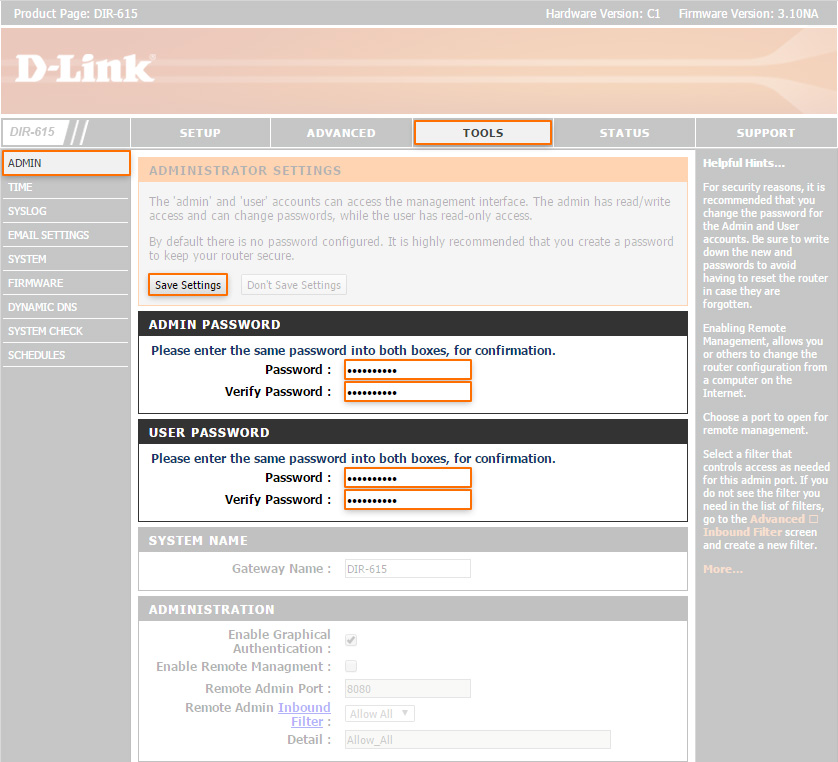Шаг 1
В любом интернет-браузере введите в адресной строке 192.168.0.1 и нажмите клавишу «Enter». В появившемся окне просто нажмите кнопку «Login».
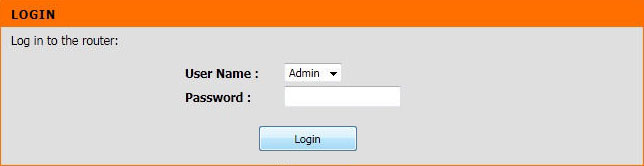
Шаг 2. Настройка VPN-подключения
Выберите в меню «Setup» > «Internet» и нажмите кнопку «Manual Internet Connection Setup».
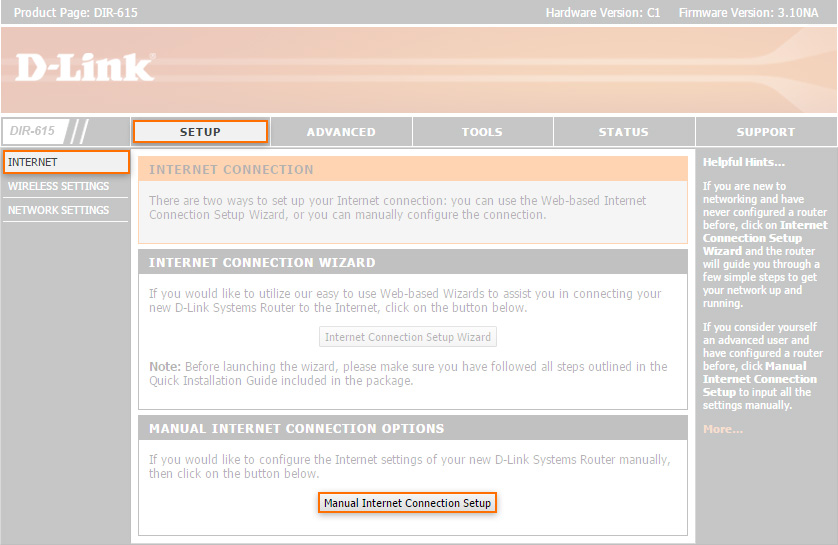
- В разделе «Internet Connection Type» выберите из списка значение «Russian L2TP (Dual Access)».
- В разделе «Russia L2TP (Dual Access) Internet Connection Type» произведите необходимые настройки согласно изображению ниже. В поля «User name» (Имя пользователя), «Password» (Пароль) и «Verify Password» (Проверка пароля) введите ваши данные из карточки пользователя «StarNet». Нажмите кнпоку «Clone Your PC`s MAC Address».
- Для сохранения нажмите кнопку «Save Settings».
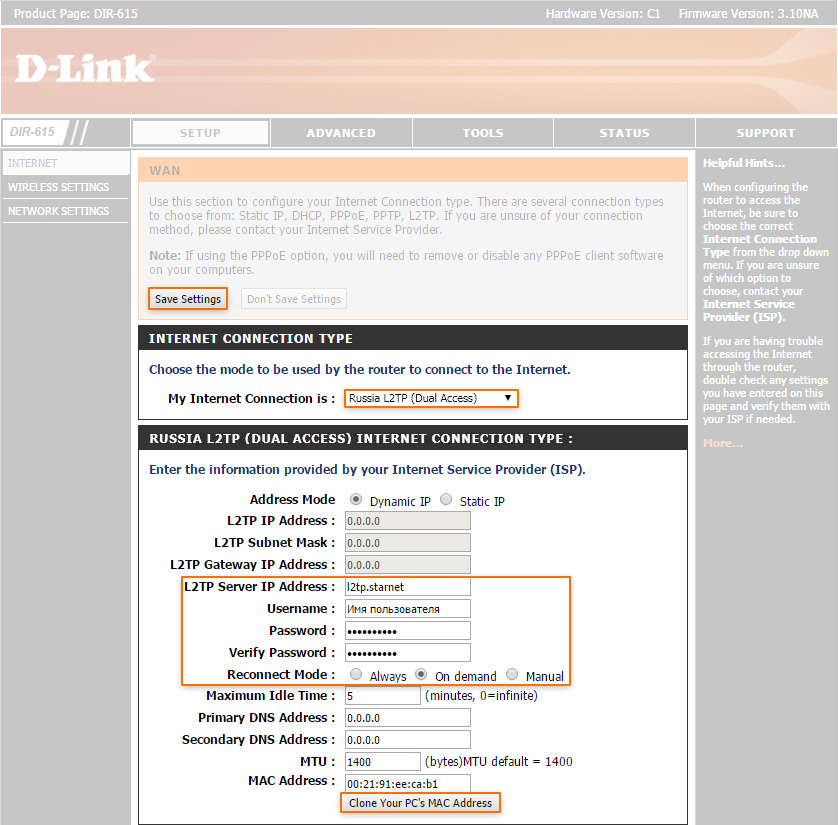
Шаг 3. Настройка Wi-Fi
Выберите в меню «Setup» > «Wireless Settings» и нажмите кнопку «Manual Wireless Network Setup».
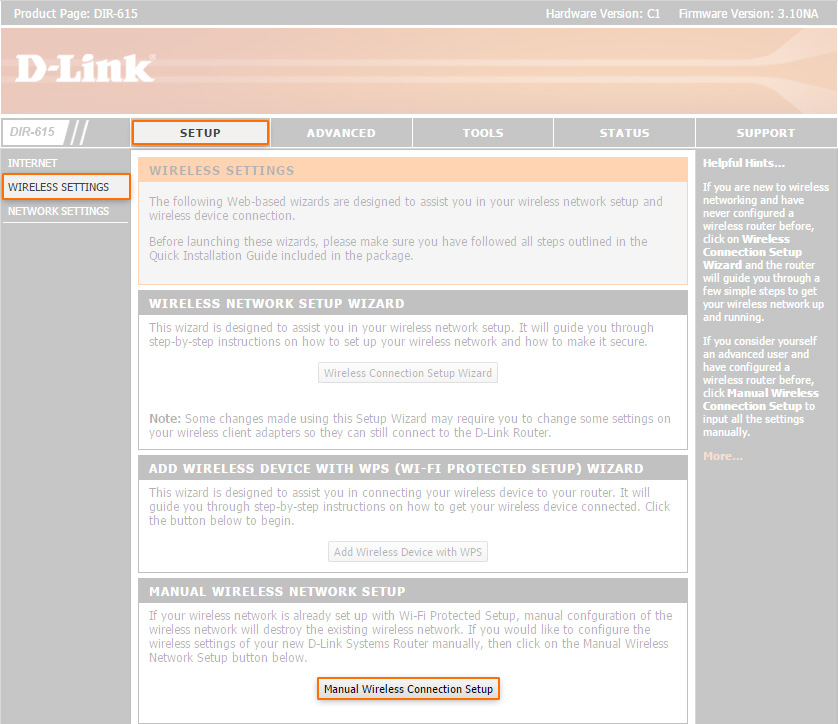
- Произведите необходимые настройки согласно изображению ниже.
- В поле «Wireless Network Name» введите желаемое название вашей Wi-Fi сети.
- Выберите из списка значение «WPA-Personal» для парамертра «Security Mode».
- В поле «Pre-Shared Key» введите желаемый пароль (должен состоять из латинских букв и цифр) для доступа к вашей Wi-Fi сети.
- Для сохранения нажмите кнопку «Save Settings».
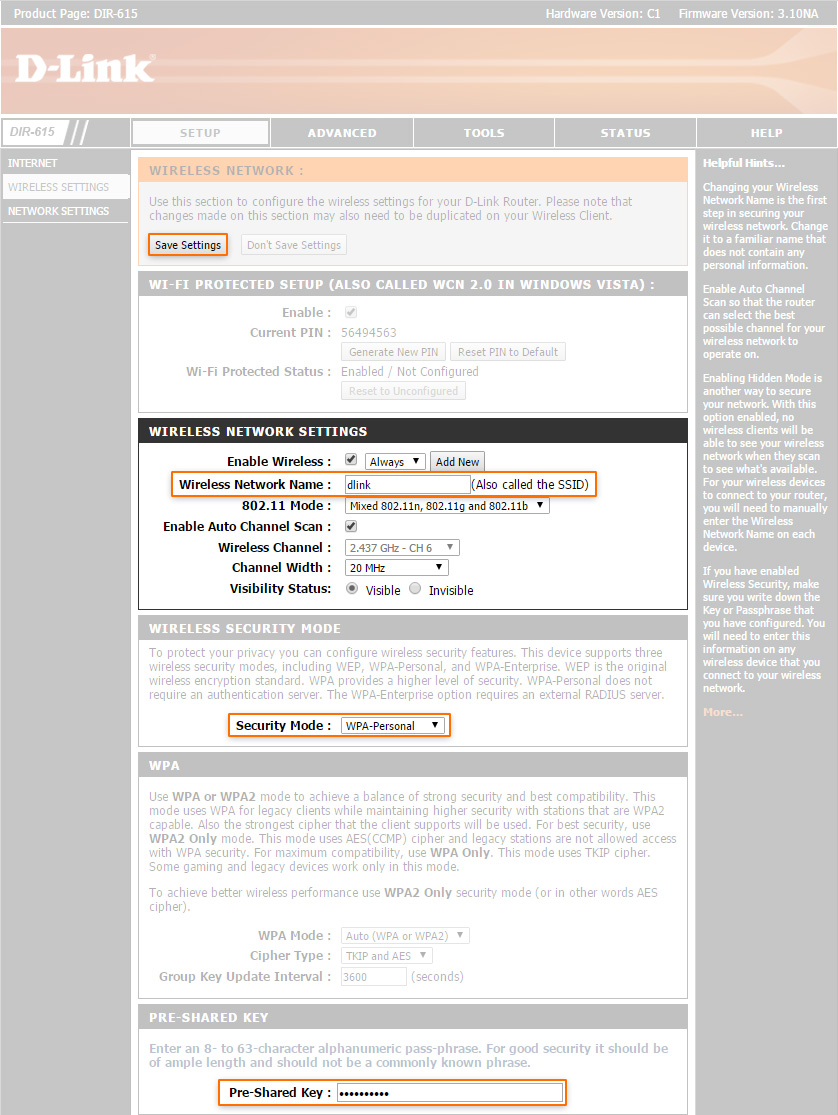
Шаг 4. Настройка цифрового ТВ (IPTV)
- Выберите в меню «Advanced» > «Advanced Network».
- Отметьте галочкой параметр «Enable Multicast Streams».
- Для сохранения нажмите кнопку «Save Settings».
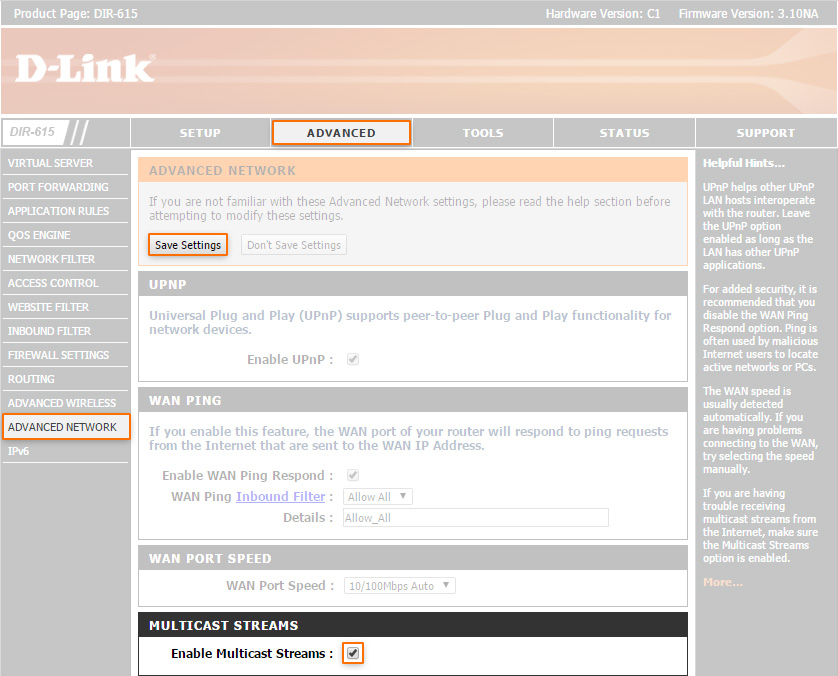
Шаг 5. Установка пароля для доступа к роутеру
- Выберите в меню «Tools» > «Admin».
- Введите желаемый пароль в поля «Password» (Пароль) и «Verify Password» (Проверка пароля).
- Для сохранения нажмите кнопку «Save Settings».